ワードプレスでブログを始め、固定ページでプロフィール欄の作成やプライバシーポリシーの作成、お問い合わせフォームなどを作成するにあたってそれらの固定ページの表示順序を変更できずにお困りではありませんか?
色々な方のブログを見ると固定ページの表示の順序が左から順に「プロフィール欄」「プライバシーポリシー」「お問い合わせフォーム」となっているブログが多いかと思います。
例え、固定ページがこの3つ以外にあってもこの3つの内容の表示順序には違いはないかと思います。
特に「お問い合わせフォーム」は固定ページの一番右端に来ているのがほとんどだと思います。
私のこの記事を見に来られた方の中には、これらの情報を基にいざ自分も同じ様に固定ページを作成していこうと思い作成していったのは良かったものの「プロフィール欄」がプライバシーポリシー」と「お問い合わせフォーム」の間に来てしまったりなどと自分が意図しない固定ページの配置になってしまい困っている方が多いかと思います。
私も実際にこのようになってしまい困っていましたw
それですので今回はそのような方向けにプラグインなしでワードプレスの固定ページの表示順序を変更する方法について紹介したいと思います。
ワードプレスの固定ページの表示順序を変更する方法 【プラグインなし】
まず、固定ページの表示順序の変更はワードプレスの記事の編集画面から設定することで変更することができます。
これには2つの方法がありますのでその2つの方法を紹介します。
わかりやすくするために例えば、固定ページが3つあったとして「お問い合わせフォーム」を一番右端に持っていきたいと思っていたとしましょう。
固定ページの記事の編集画面から変更する場合
まず、固定ページの一覧の中にある「お問い合わせフォーム」の編集画面を開きます。
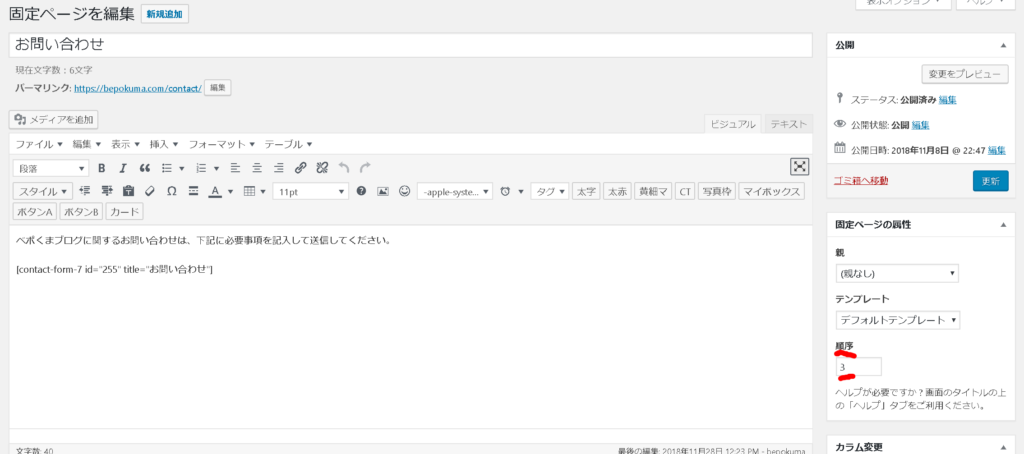
そしてその中の固定ページの属性の中にある「順序」の数字を変更していきます。
初期設定では数字が0となっていますが、今回の場合は3つの固定ページがある中で一番右端に持っていきたいのでそこの数字をこの画像のように3に変更します。
そして「更新」を押します。
すると

このように固定ページの中で「お問い合わせフォーム」を一番右端に配置することが出来ます。
要は順序のところの数字を大きくするに従ってより右に配置されるようになり、反対に順序のところの数字を小さくするに従ってより左に配置されるということです。

固定ページの一覧のクイック編集画面から変更する場合
固定ページの表示順序の変更には固定ページの一覧にある記事のクイック編集からでも変更することが出来ます。
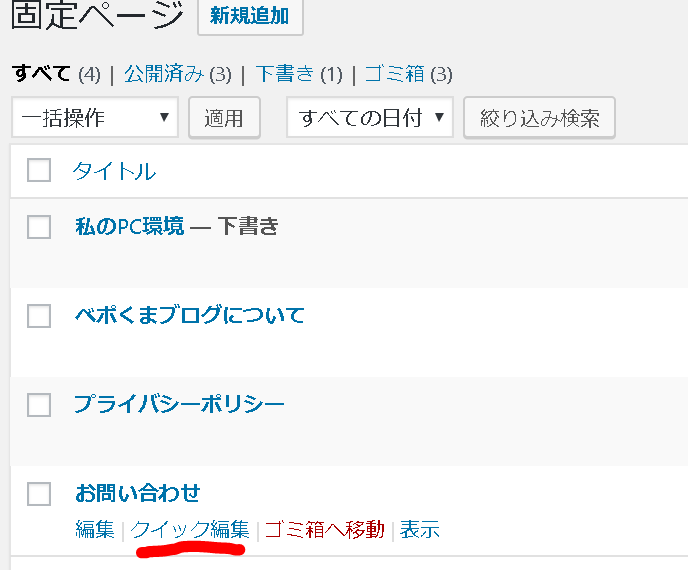
まず、このように固定ページの一覧の「お問い合わせフォーム」の中にある「クイック編集」を開きます。
すると
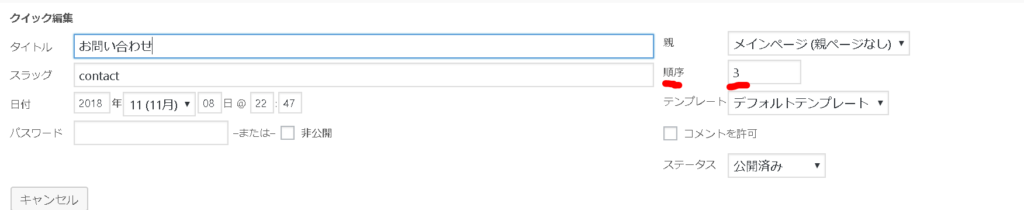
このような画面が表示されますので、ここからは先ほどと同じようにこの中の「順序」の数字を3に変更します。
すると

このように先ほどと同じように固定ページの中で「お問い合わせフォーム」を一番右端に配置することが出来ます。
まとめ
このような方法は一度わかってしまえば簡単なのですが、私もそうだったのですがブログ初心者の方は特に一度に色々なことを覚えていかないといけないので中々自力で調べるのは大変かと思います。
それですから時間がないこともありついついわからないことがあればすぐにググってしまいますよね。
私もそうですけどブログ初心者の方は今は何よりも記事を多く書くことが大切ですものね。
今回ご紹介した方法以外にもプラグインなどを使って固定ページの表示順序の変更することも出来ます。
しかし、わざわざプラグインを使うまでもないと思いますので今回ご紹介した2つの方法の中で皆さんが一番使いやすい方法で試してみてください。